- Parte 1. Importa VCF su iPhone con FoneTrans per iOS
- Parte 2. Importazione di VCF su iPhone sul sito ufficiale di iCloud
- Parte 3. Importa VCF su iPhone usando iTunes
- Parte 4. Importa vCard su iPhone tramite l'app Outlook
- Parte 5. Come importare VCF su iPhone tramite e-mail
- Parte 6. Domande frequenti sull'importazione di VCF su iPhone
Importa VCF su iPhone con 5 metodi collaudati e semplici
 Pubblicato da Boey Wong / 24 maggio 2022 09:00
Pubblicato da Boey Wong / 24 maggio 2022 09:00 Alcune persone chiedono come importare il file VCF su iPhone. Prima di approfondire, dovresti imparare qualcosa al riguardo.
Che cos'è il file VCF?
VCF è un'estensione di file di vCard, nota anche come biglietto da visita virtuale per archiviare contatti e informazioni correlate, inclusi numero di telefono, indirizzo e-mail, URL, compleanno e altro. Per salvarli comodamente su un telefono cellulare o in un account di posta elettronica, il file VCF è popolare tra queste persone.
Se incontri la stessa domanda su come importare un file VCF su iPhone, puoi leggere attentamente questo post e sceglierne uno in base alle tue esigenze.
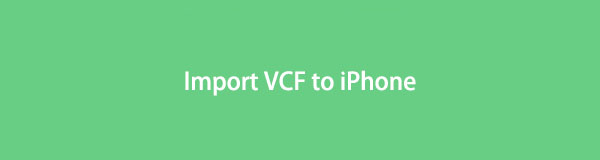

Elenco delle guide
- Parte 1. Importa VCF su iPhone con FoneTrans per iOS
- Parte 2. Importazione di VCF su iPhone sul sito ufficiale di iCloud
- Parte 3. Importa VCF su iPhone usando iTunes
- Parte 4. Importa vCard su iPhone tramite l'app Outlook
- Parte 5. Come importare VCF su iPhone tramite e-mail
- Parte 6. Domande frequenti sull'importazione di VCF su iPhone
Parte 1. Importa VCF su iPhone con FoneTrans per iOS
FoneTrans per iOS è uno strumento potente ma facile da usare su un computer per trasferire dati iOS con un semplice clic. E sono supportati foto, video, contatti, messaggi e altro, quindi puoi anche gestire i tuoi contatti con esso.
Inoltre, è possibile trasferire i contatti da o verso Gmail, Outlook, Hotmail, AOL, Contatti Windows. E sono disponibili i formati CSV e VCF.
Con FoneTrans per iOS, ti divertirai a trasferire i tuoi dati da iPhone a computer. Non è possibile trasferire solo messaggi di testo iPhone sul computer, ma anche foto, video e contatti possono essere spostati facilmente sul PC.
- Trasferisci foto, video, contatti, WhatsApp e altri dati con facilità.
- Anteprima dei dati prima del trasferimento.
- iPhone, iPad e iPod touch sono disponibili.
Ecco i passaggi dettagliati per trasferire VCF su iPhone con FoneTrans per iOS.
Passo 1 Fai clic sul pulsante Download, quindi segui le istruzioni sullo schermo per installare FoneTrans per iOS sul computer.
Passo 2 Eseguilo sul computer e collegaci l'iPhone.
Passo 3 Seleziona Contatti dal pannello di sinistra, scegli Caricamento veloce.
Passo 4 Fare clic sulla seconda icona nel menu in alto e scegliere Da file vCard.

Passo 5 Scegli il file giusto dalla cartella locale e fai clic su Apri.
Come forse saprai, trasferire i contatti da Outlook o Gmail non è un compito facile. Senza dubbio, puoi provare FoneTrans per iOS per farlo in 3 passaggi.
Se desideri utilizzare iCloud o iTunes per importare vCard su iPhone, passa alla parte seguente per scoprire come importare vCard su iPhone.
Con FoneTrans per iOS, ti divertirai a trasferire i tuoi dati da iPhone a computer. Non è possibile trasferire solo messaggi di testo iPhone sul computer, ma anche foto, video e contatti possono essere spostati facilmente sul PC.
- Trasferisci foto, video, contatti, WhatsApp e altri dati con facilità.
- Anteprima dei dati prima del trasferimento.
- iPhone, iPad e iPod touch sono disponibili.
Parte 2. Importazione di VCF su iPhone sul sito ufficiale di iCloud
La maggior parte degli utenti di iCloud ha provato il sito ufficiale di iCloud e ha preferito gestire i propri dati sul browser. Così non avranno bisogno di salvare i dati su un computer o altri dispositivi e accedere a ciò che vogliono dove vogliono.
Ancora più importante, ti aiuta anche a gestire i tuoi contatti, puoi aggiungere, eliminare, modificare e persino esportare o importare file di contatti.
Puoi importare il file VCF su iPhone con esso come di seguito.
Passo 1 Apri il browser sul computer, visita il sito ufficiale di iCloud www.icloud.com. Ti verrà chiesto di accedere al tuo account e di inserire l'account e la password corretti.
Passo 2 Scegli Contatti > Importa vCard. Quindi selezionare File VCF.
Passo 3 Sul tuo iPhone, vai a Impostazioni profilo > [Il tuo nome] > iCloud > Contatti, attivalo.
Passo 4 Vai al tuo Contatti app e controlla i tuoi contatti importati.
Oltre a iCloud, puoi anche provare un altro modo Apple per importare i contatti su iPhone da VCF.
Parte 3. Importa VCF su iPhone usando iTunes
Puoi provare iTunes per importare i contatti su iPhone da VCF sul computer. È un altro modo Apple per gli utenti di iPhone, puoi farlo facilmente se lo conosci.
Prima di importare il file VCF su iPhone, dovresti caricarlo sul tuo account Gmail se scegli di utilizzare iTunes per farlo. In questa parte, ti mostreremo la dimostrazione.
Passo 1 Visita mail.google.com sul browser del tuo computer e fai clic su Contatti > Più > Importare > Scegli un file per caricare il file VCF.
Passo 2 Seleziona il file giusto e fai clic su Importare pulsante di nuovo.
Passo 3 Esegui iTunes sul computer e collega iPhone. Scegli il tuo dispositivo e seleziona Info dal lato sinistro.
Passo 4 Clicchi Sincronizza Contatti con e scegli Contatti Google.
E puoi anche importare il file VCF nell'account Outlook e sincronizzarlo di conseguenza con iTunes.
Se non vuoi operare su un computer, puoi provare alcune app su iPhone per importare VCF su iPhone.
Con FoneTrans per iOS, ti divertirai a trasferire i tuoi dati da iPhone a computer. Non è possibile trasferire solo messaggi di testo iPhone sul computer, ma anche foto, video e contatti possono essere spostati facilmente sul PC.
- Trasferisci foto, video, contatti, WhatsApp e altri dati con facilità.
- Anteprima dei dati prima del trasferimento.
- iPhone, iPad e iPod touch sono disponibili.
Parte 4. Importa vCard su iPhone tramite l'app Outlook
Se hai un'app Outlook su iPhone, puoi importare facilmente un file VCF sul tuo iPhone. Non è necessario preparare strumenti aggiuntivi, basta seguire il tutorial per importare vCard su iPhone.
Passo 1 Invia un'e-mail al tuo account Outlook e allega il file VCF.
Passo 2 Ricevi l'e-mail con il file VCF su iPhone Outlook app.
Passo 3 Tocca l'allegato e scegli Aggiungi ai contatti di Outlook.
Passo 4 Scegli Salva e chiudi.
Passo 5 Rubinetto Impostazioni profilo icona> il tuo account > Salva contatti > Salva sul mio iPhone.
Questo è tutto. I contatti verranno salvati sull'iPhone direttamente dal file VCF. Se non disponi di un'app Outlook o non desideri installarla sul tuo iPhone, puoi anche provare un'altra scelta per importare il file VCF.
Parte 5. Come importare VCF su iPhone tramite e-mail
Oltre a utilizzare l'app Outlook, puoi importare direttamente il file VCF su iPhone. Ricevi semplicemente l'e-mail sul tuo iPhone e aprilo. Non vedi l'ora di sapere come farlo? Controlla i passaggi dettagliati di seguito.
Passo 1 Invia un'e-mail insieme a VCF con i passaggi della parte 4.
Passo 2 Ricevilo su iPhone email app e tocca per aprirla.
Passo 3 Scegli Condividi > Più > Contatti > Crea nuovi contatti sulla finestra pop-up.
Passo 4 È possibile scegliere File VCF per importare i contatti su iPhone.
Tutte le strade portano a Roma, puoi sempre trovare tante soluzioni da ogni dove. Il punto è che dovresti prendere quello adatto e farlo senza sforzo.
Con FoneTrans per iOS, ti divertirai a trasferire i tuoi dati da iPhone a computer. Non è possibile trasferire solo messaggi di testo iPhone sul computer, ma anche foto, video e contatti possono essere spostati facilmente sul PC.
- Trasferisci foto, video, contatti, WhatsApp e altri dati con facilità.
- Anteprima dei dati prima del trasferimento.
- iPhone, iPad e iPod touch sono disponibili.
Parte 6. Domande frequenti sull'importazione di VCF su iPhone
1. Come importare i contatti CSV su iPhone?
L'importazione di contatti CSV su iPhone non è difficile, puoi provare i metodi sopra menzionati e tutti sono familiari. Il più consigliato è FoneTrans per iOS, in quanto è un programma efficace ma semplice per tutti voi.
2. Cosa fare se non è possibile importare vCard?
In base alla soluzione scelta, dovresti controllare il file, il cavo USB o la connessione Internet. E puoi cambiare un altro metodo per importare vCard poiché a volte potrebbe essere che stai usando lo strumento sbagliato.
Questo è tutto su cos'è vCard su iPhone e su come importare file VCF su iPhone con i metodi più consigliati. Ci sono soluzioni disponibili su computer o cellulare, puoi scegliere quello che vuoi.
Ultimo ma non meno importante, da non perdere FoneTrans per iOS sul computer per importare file VCF su iPhone con semplici operazioni. E puoi anche trasferire altri dati iOS con il metodo più semplice ma sicuro su un computer.
Perché non scaricare e provare ora!
Con FoneTrans per iOS, ti divertirai a trasferire i tuoi dati da iPhone a computer. Non è possibile trasferire solo messaggi di testo iPhone sul computer, ma anche foto, video e contatti possono essere spostati facilmente sul PC.
- Trasferisci foto, video, contatti, WhatsApp e altri dati con facilità.
- Anteprima dei dati prima del trasferimento.
- iPhone, iPad e iPod touch sono disponibili.
